
微信显示手机空间严重不足怎么办苹果手机8 微信提示空间不足怎么清理
发布时间:2024-03-04 10:39:56 来源:丰图软件园
随着手机存储空间的不断增加,很多人都会在使用手机时遇到空间不足的问题,尤其是在使用微信这种社交软件时,因为聊天记录、图片、视频等文件占用大量空间,会导致手机存储空间不足。苹果手机8用户如果收到微信提示空间不足的消息,可以通过清理聊天记录、删除不必要的文件等方法来释放空间,从而解决这一问题。及时清理手机空间是保持手机流畅运行的关键。
微信提示空间不足怎么清理
操作方法:
1.打开手机,在手机桌面找到微信应用程序图标,点击“微信”。
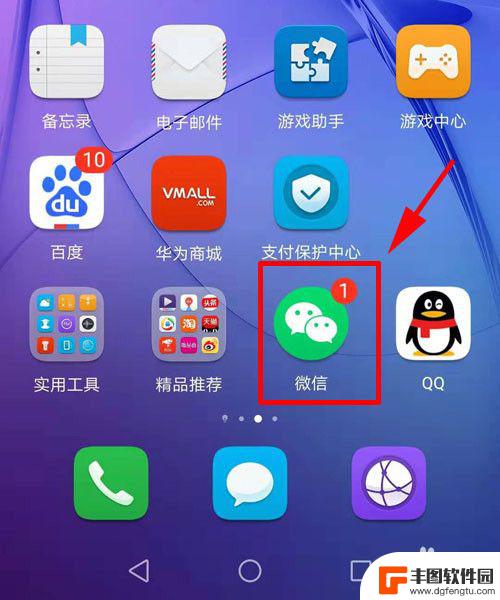
2.打开微信后,点击界面右下角“我的”图标,如下图所示:
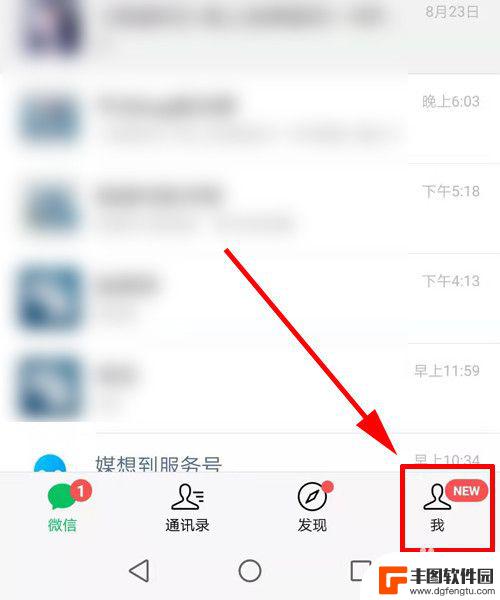
3.进入“我的”界面,在界面底部位置,点击“设置”选项,如下图所示:
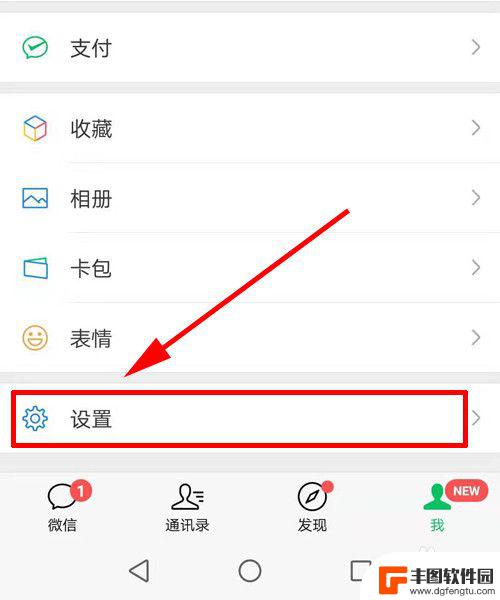
4.进入设置界面,在界面中间位置,点击“通用”选项,如下图所示:
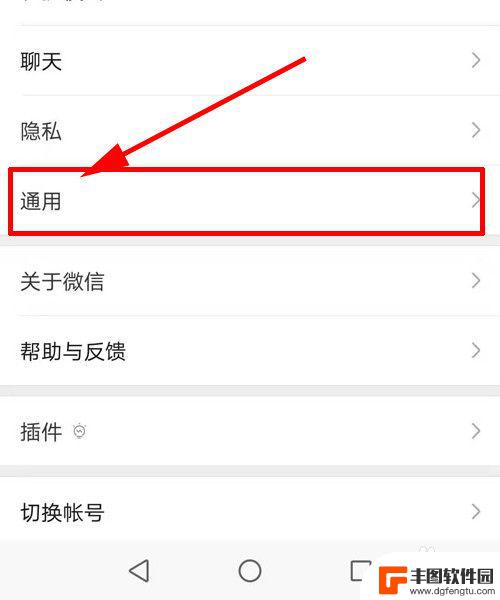
5.进入通用界面,在界面底部位置,点击“微信存储空间”选项,如下图所示:
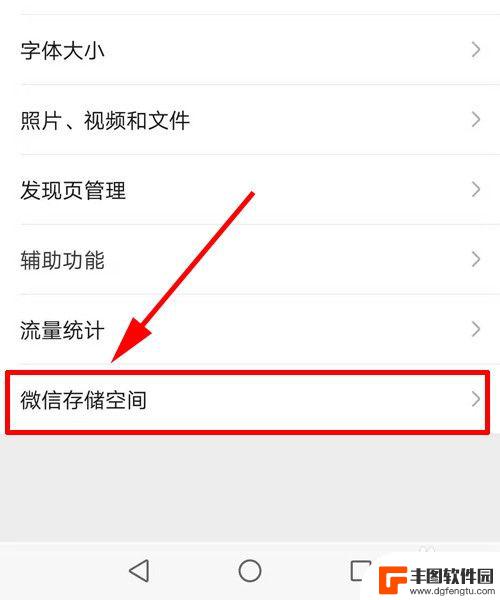
6.进入微信存储空间界面,可以看到微信在手机中的占用空间。点击“管理微信存储空间”按钮,如下图所示:
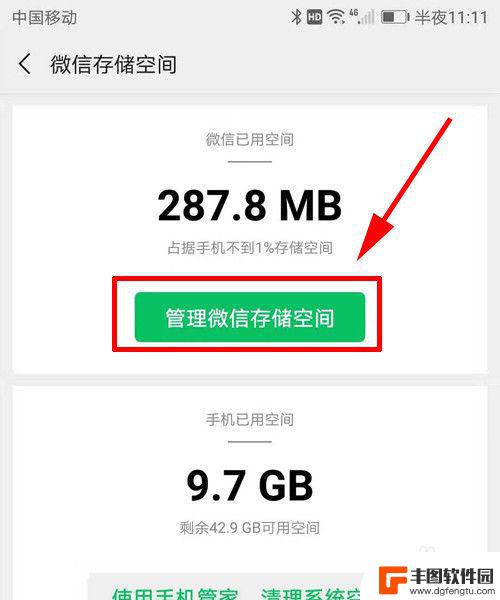
7.在打开的界面,可以看到微信占用空间的详细情况。点击“管理当前微信账号聊天记录”按钮,如下图所示:
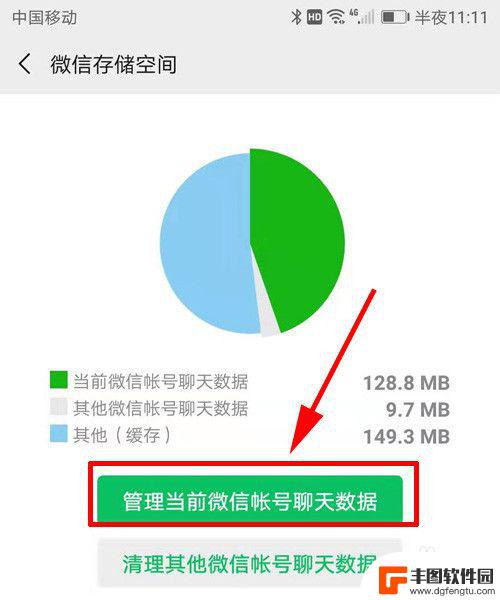
8.在打开的界面,会显示出好友、群组各占用的空间大小。可以选择指定的好友或群组进行清除历史记录,也可以点击全选进行清除所有历史记录。选择好后,点击右下角的“删除”按钮,如下图所示:
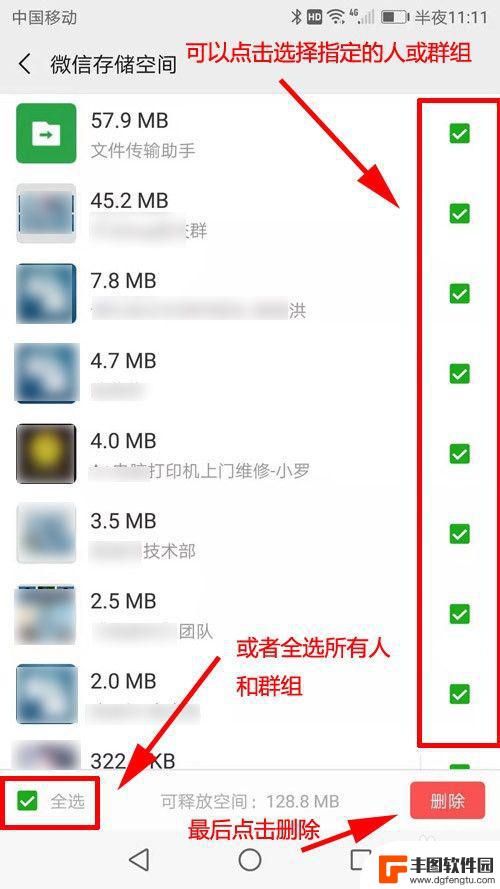
9.在点击“删除”按钮后,会弹出提示信息,点击“删除”,完成微信空间的清理,如下图所示:
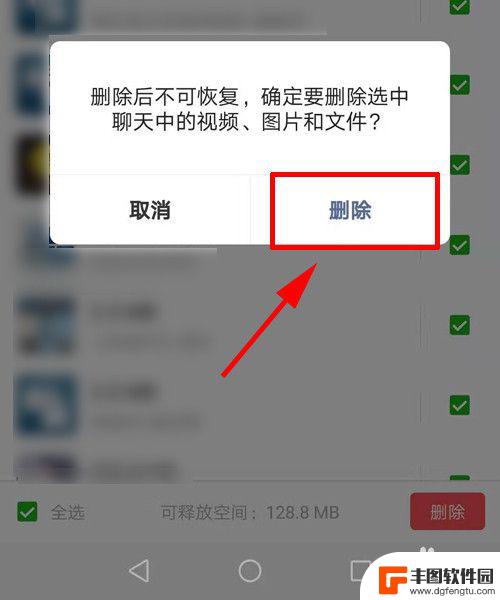
以上就是解决苹果手机8手机空间严重不足的全部内容,如果还有不清楚的用户,可以参考以上小编的步骤进行操作,希望对大家有所帮助。
热门游戏
- 相关教程
- 小编精选
-
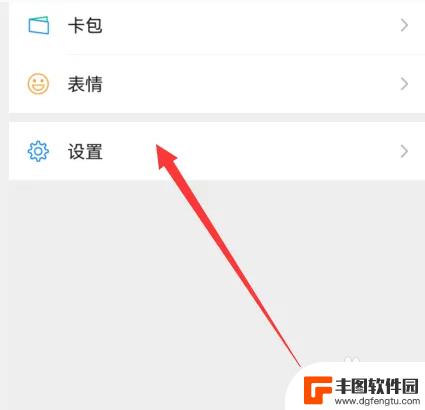
微信手机空间严重不足清理后还不够怎么办苹果手机 苹果手机微信内存不足解决方法
随着科技的不断发展,移动手机已经成为我们生活中不可或缺的一部分,随之而来的问题也开始显现出来,例如微信手机空间严重不足的情况。对于苹果手机用户来说,微信的内存占用也成为一个头疼...
2023-12-27
-
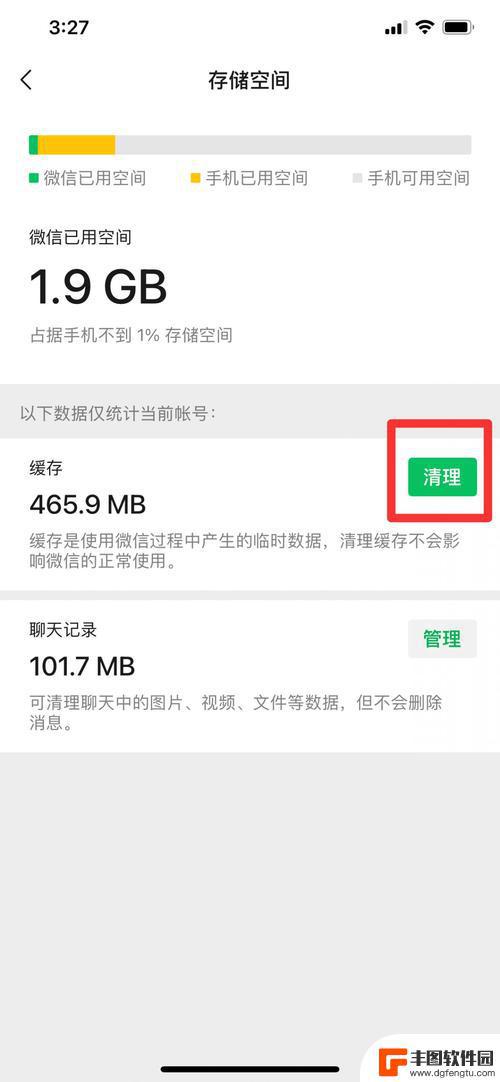
手机总显示内存不足怎么清理 手机空间不足提醒
当手机总显示内存不足时,我们常常会感到困扰,因为这意味着我们需要清理手机空间来释放更多的存储空间,手机空间不足的提醒常常让我们意识到我们可能需要删除一些不必要的文件或应用程序,...
2024-03-03
-
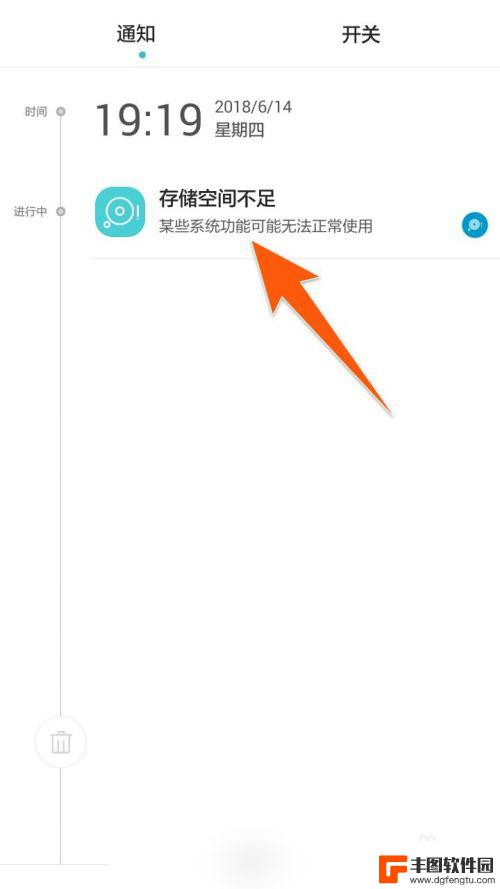
手机显示磁盘空间不足怎么办 手机存储空间不足解决方法
手机显示磁盘空间不足时,可能会影响手机的正常使用,导致手机运行速度变慢甚至无法正常运行,为解决手机存储空间不足的问题,我们可以通过清理手机中不必要的文件和应用,将照片、视频等数...
2024-02-21
-
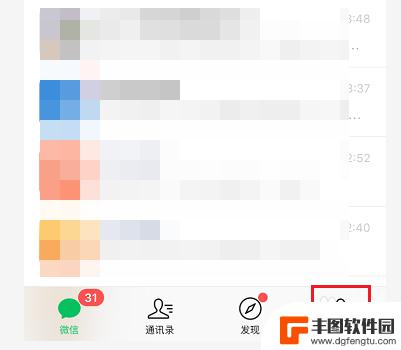
苹果手机一直显示微信内存不足 苹果手机微信内存不足怎么办
苹果手机一直显示微信内存不足是许多苹果用户常见的问题,当手机内存不足时,微信的运行速度会变得缓慢,甚至会造成无法正常使用的情况。要解决这个问题,可以尝试清理手机内存、删除一些不...
2024-04-10
-

微信在手机上不显示了怎么办 手机微信图标不见了怎么找回
最近有不少用户反映,在手机上微信图标突然消失了,无法打开微信,这种情况可能是因为手机系统更新、应用程序错误或者手机存储空间不足等原因导致的。如果你也遇到了这个问题,不要担心接下...
2024-03-11
-

iphone无法备份空间不足如何关闭提示 解决iCloud存储空间不足的方法
iphone无法备份空间不足如何关闭提示,在如今信息爆炸的时代,我们的手机变得越来越重要,而备份手机数据也变得至关重要,很多iPhone用户都面临着一个常见的问题:无法备份手机...
2023-11-01
-

苹果手机电话怎么设置满屏显示 iPhone来电全屏显示怎么设置
苹果手机作为一款备受欢迎的智能手机,其来电全屏显示功能也备受用户青睐,想要设置苹果手机来电的全屏显示,只需进入手机设置中的电话选项,然后点击来电提醒进行相应设置即可。通过这一简...
2024-11-27
-

三星山寨手机怎么刷机 山寨手机刷机工具
在当今科技发展迅速的时代,手机已经成为人们生活中不可或缺的重要工具,市面上除了知名品牌的手机外,还存在着许多山寨手机,其中三星山寨手机尤为常见。对于一些用户来说,他们可能希望对...
2024-11-27













